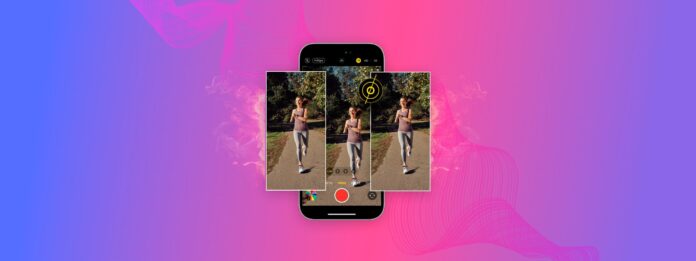
Siz, ben ve neredeyse seri çekim modunu uygun galeri düzeni olmadan kullanan herkes genellikle hemen pişman olur–Seri çekim fotoğraflarını temizlemek çok zahmetli olabilir, özellikle de çok sayıda varsa.
Bu modu istemeden de kullanmasanız bile, farkında olmadan etkinleştirmek ve bu süreçte galeriyi doldurmak çok kolaydır.
Bu rehber her iki sorunda da size yardımcı olacaktır. Burst modunu devre dışı bırakmanın ve Burst fotoğraflarından verimli bir şekilde kurtulmanın farklı yollarını göstereceğiz.
İçindekiler
iPhone’da Seri Çekim Modu Nedir?
Patlama modu, iPhone için art arda hızlıca birden fazla fotoğraf çekmenize olanak tanıyan bir kamera ayarıdır. Şu durumlarda kullanışlıdır:
- Hareket halindeki bir konuyu fotoğraflamak
- Bir seferde birden fazla benzer çekim yapmak (ör. en iyisini seçmek için)
- Hareket halindeyken fotoğraf çekmek
Ancak, Burst modunu da gereksiz dosyalar ve dağınıklığın çok yaygın bir kaynağı olarak birkaç kılavuzda da belirttik. Özellikle, yerel Fotoğraflar uygulamasının otomatik olarak algılamadığı, kopya olmayan ancak benzer fotoğraflar oluşturur.
iPhone’da Seri Çekim Fotoğrafları Nasıl Kapatılır
iPhone kamera ayarlarınıza bağlı olarak Burst Modu’nu kapatmanın 3 farklı yolu vardır—hem canlı kamera arayüzünde hem de Ayarlar uygulamasında. Aşağıdaki bölümlerde bu yöntemlerin her birini göstereceğiz, böylece hepsini deneyebilirsiniz.
Yöntem 1: Zamanlayıcıyı Kapat
iPhone kameranızın zamanlayıcısını etkinleştirdiğinizde, Seri Çekim Modu da varsayılan olarak etkinleştirilir. Teorik olarak, kullanıcılar fotoğraf çekilirken cihazdan uzakta olduklarında zamanlayıcı özelliğini etkinleştirirler. Bu senaryoda, seçilecek birden fazla kopyaya sahip olmak çok kullanışlıdır.
Maalesef, bu, zamanlayıcıyı etkinleştirdiğinizde Seri Fotoğrafları durduramayacağınız anlamına gelir. Seri fotoğraf çekimini kapatmak için, zamanlayıcıyı da kapatmanız gerekir.
Zamanlayıcı ile seri fotoğrafları kapatmak için:
Adım 1. Kamera uygulamasını açın ve ekranın üst kısmındaki küçük oka dokunun EĞER yukarıyı gösteriyorsa (aşağıyı gösteriyorsa, bu adımı atlayın).
Adım 2. Deklanşörün üzerinde yeni simgeler görünecektir. Saate benzeyen Zamanlayıcı düğmesi üzerine dokunun.
Adım 3. Dokunun Zamanlayıcı Kapalı .

Yöntem 2: HDR veya Canlı Fotoğrafa Geç
Düşük Seçilmiş Fotoğraf seçiminin (Burst Photos) azaltılmasıyla ortalamanın üzerinde kalite elde etmek mi istiyorsunuz? HDR veya Live Photos’a geçmeyi düşünün.
Burst Fotoğrafı gibi HDR da çok hızlı şekilde art arda birden fazla fotoğraf çeker ancak farklı pozlamalarla. Ardından HDR, en iyi kısımları “birleştirir” ve geriye çok güzel bir fotoğraf kalır.
Canlı Fotoğraflar ise, bir fotoğrafı çekilmeden önce ve sonra 1,5 saniyelik kaydedilmiş kliplerle birlikte yakalar.
Canlı Fotoğraf moduna geçmek için:
Kamera uygulamasını açın ve ekranın sağ üst köşesindeki Canlı Fotoğraflar düğmesine dokunun. Bu, en dıştaki çizgide noktalı bir çizgili boğa gözüne benziyor.

HDR Moduna manuel olarak geçmek için:
Adım 1. Ayarlar uygulamasını açın. Ardından, menüde aşağı kaydırın ve Kamera ‘e dokunun.
Adım 2. Sayfanın en altına kaydırın ve Akıllı HDR ayarını KAPATIN.
Adım 3. Ayarlar uygulamasını kapatın ve Kamera uygulamasını açın. Ekranınızın sağ üst köşesinde HDR düğmesi ve Canlı Fotoğraflar düğmesi ‘ün yanında görünmelidir. HDR düğmesinin üzerinde bir çizgi varsa, etkinleştirmek için ona dokunun (HDR düğmesi etkinleştirildiğinde beyaz kalır, Canlı Fotoğraflar düğmesi gibi).

Yöntem 3: Ayarlar’da Sesi Aç ile Seri Çekimi Kullanı Kapat
Varsayılan olarak iPhone’daki her iki ses düğmesi de deklanşör düğmesi olarak kullanılabilir. Ancak, Ses Açma düğmesi aynı zamanda Seri Fotoğraf Çekimi yapmak için de ayarlanabilir.
Ses Kısma düğmesi ‘yi kullanarak Seri Fotoğraflar çekmekten kaçınabilirsiniz ancak hatalardan kaçınmak için ayarı tamamen devre dışı bırakabilir veya bunu tercih ediyorsanız yalnızca tercih edebilirsiniz.
Use Volume Up for Burst ayarını devre dışı bırakmak için:
Adım 1. Ayarlar uygulamasını açın ve sayfanın aşağısına inin Kamera ‘i bulana kadar. Üzerine dokunun.
Adım 2. ‘nin yanındaki düğmeyi KAPATIN.

iPhone’dan Patlayan Fotoğraflar Nasıl Kaldırılır
Bu bölümde, iPhone’dan Seri Fotoğrafları kaldırmanın iki farklı yöntemini ele alacağız — biri yerel Fotoğraflar uygulamasını kullanarak, diğeri ise üçüncü parti bir program kullanarak. Her yöntemin avantajları ve dezavantajları vardır, bu yüzden ihtiyaçlarınıza en uygun olanı görmek için her iki mini rehberi de incelemenizi tavsiye ederiz.
Seçenek A: Patlama Albümünde Fotoğrafları Elle Seç
iPhone’unuzda onlarca Patlama Fotoğrafınız yoksa, Bursts albümü aracılığıyla bunları elle temizlemek çok uygun bir yöntemdir. Sadece birden fazla Patlama Fotoğrafı setini aynı anda kolayca silebilirsiniz, aynı zamanda her set için bir veya daha fazla favori seçerek kitaplığınızda saklayabilirsiniz.
Bursts albümü aracılığıyla Seri Fotoğrafları manuel olarak seçmek ve temizlemek için:
Adım 1. Fotoğraflar uygulamasını açın ve Albümler dokunun. Aşağı kaydırın ve dokunun Medya Türleri .
Adım 2. Dokunun Patlamalar .
Adım 3. İncelemek istediğiniz bir Burst kümesini seçin.

Adım 4. Bu set içerisinden HANGİ fotoğrafları SAKLAMAK istediğinizi seçin. Ardından, ekranın sağ üst köşesindeki Bitti öğesine dokunun.
Adım 5. Son olarak, Yalnızca Favorileri Sakla düğmesine dokunun.

Seçenek B: Üçüncü Taraf iPhone Temizleme Uygulaması Kullanın
Yerleşik Fotoğraflar uygulaması kullanışlıdır, ancak dağınıklığı gidermek için özel olarak tasarlanmış uygulamalarda daha fazla (ve daha iyi) temizlik özellikleri bulunur.
Örneğin, bu kılavuz için Clever Cleaner: Yapay Zeka Temizlik Uygulaması adlı bir uygulamayı kullanacağız. Birçok rakibinin aksine, reklamsız ve kullanım sınırı olmadan tamamen ücretsizdir. En önemlisi, Clever Cleaner, tam olarak aynı olmayan benzer fotoğrafları tanımlayabilir—bu, aynı bilgi patlamalı fotoğraf kümelerini bulmak için mükemmeldir.
Benzer fotoğrafların yanı sıra, Clever Cleaner ayrıca ekran görüntülerini, Live fotoğrafları ve “Heavies” (büyük medya dosyaları) otomatik olarak sizin için derler, böylece mümkün olduğunca fazla dağınıklıktan kurtulursunuz.
Adım 1. İndir Clever Cleaner: AI Temizlik Uygulaması App Store’dan.
Adım 2. Uygulamayı açın ve alt menüden Benzerler ‘e dokunun. Bir arada gruplandırılmış yinelenen ve benzer fotoğrafları görmelisiniz. İncelemek için birine dokunun.
Adım 3. Clever Cleaner küme içindeki en iyi kopyayı otomatik olarak seçecektir, ancak silmek istediğiniz fotoğrafları da kendiniz seçebilirsiniz. Fotoğraflar seçildikten sonra, Çöp Kutusuna Taşı ‘ye dokunun.
Adım 4. Ekranda görünen açılır pencerede, sildiğiniz fotoğrafları kalıcı olarak silmek için Çöp Kutusunu Boşalt ‘e dokunun.
Ayrıca, zaten sildiğiniz tüm medya öğelerini inceleyebileceğiniz bir menüyü açmak için açılır pencerenin kendisine—Çöpü Boşalt düğmesinden kaçınarak—dokunabilirsiniz. Daha sonra, bu öğeleri geri yüklemeyi veya kalıcı olarak silmeyi seçebilirsiniz.
Daha Fazla Gereksiz Dosya mı Var?
Seri fotoğraflar, cihazınızda birikmekte olduğunu fark edeceğiniz birçok dağınıklık türünden sadece biridir. Ne yazık ki, hepsi bir araya geldiğinde özellikle, Seri fotoğraflardan daha fazla depolama alanı kaplayan birçok başka tür vardır. Bu nedenle, yerel özellikler ve üçüncü taraf uygulamalar kullanarak çeşitli iPhone kalabalığından kurtul ile ilgili tam bir kılavuz yazdık – eski önbellek dosyalarının nasıl kaldırılacağını, sistem hurda dosyalarının nasıl temizleneceğini ve istenmeyen kişisel verilerin cihazınızdan nasıl kaldırılacağını gösteriyoruz!
SSS
- iPhone kameranızın zamanlayıcısını devre dışı bırakın
- iPhone kameranızın fotoğraf ayarlarını HDR veya Canlı Fotoğraflar olarak değiştirin
- Seri çekim için Ses Yükseltme tuşunu kullanma ayarını devre dışı bırakın (Ayarlar uygulaması > Kamera)






